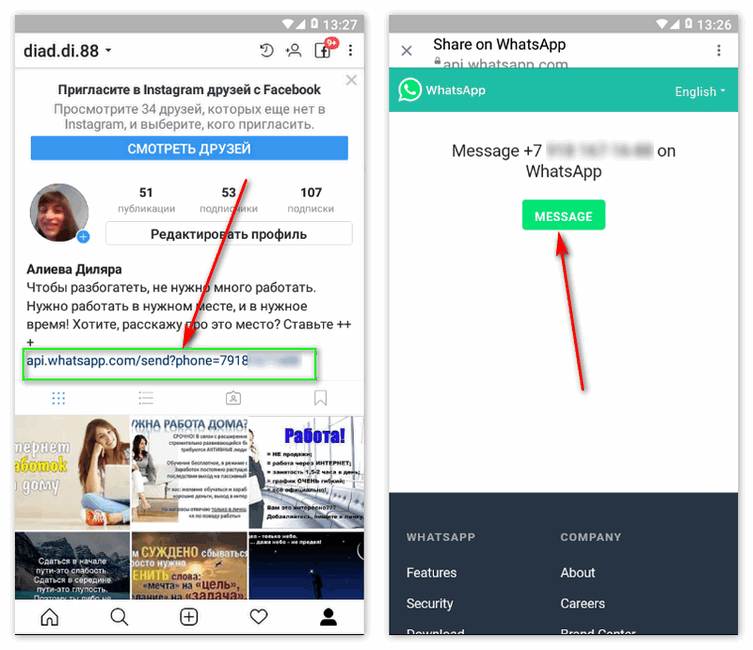в бизнес или личном профиле
Опубликовано: Автор: Егор Денисов
Содержание
- Добавление адреса в Инстаграме: в бизнес и личный профиль
- Что делать если адрес не добавляется
- Как изменить существующий адрес
Добавить адрес в профиль Инстаграма возможно через кнопку: «Как добраться» или разместить ссылкой. Чтобы добавить геолокацию, пользователю нужно либо подключить бизнес-услуги, либо воспользоваться ссылкой на Google, Яндекс-карты.
Добавление адреса в Инстаграме: в бизнес и личный профиль
В бизнес-аккаунте добавить физическую геолокацию магазина или компании можно при создании аккаунта или во время редактирования. Графа: «Место» появляется в контактной информации.
Как добавить в бизнес-аккаунте:
- Зайти в Инстаграм – авторизоваться.

- Перейти в «
- Контактная информация – Способы связи.
- Место – включить службу геолокации.
- Вписать в сроке поиске нужный адрес.
Владелец учетной записи может добавить реальную геолокацию или ввести несуществующий адрес. На странице появится соответствующая графа с названием и прямой ссылкой. Если нажать по адресу в профиле, Инстаграм автоматически перебросит на Google-карты.
- Не нашли ответа?Задать вопрос мы подготовим и вышлем вам ответ на e-mail
- Мощная прокачка Инстаграм аккаунта
- Бесплатные и платные сервисы для раскрутки
Также, перейти в «Адрес» пользователи смогут по кнопке: «Как добраться». С её помощью добавляют реальную геолокацию для связи с клиентами.
Что делать если адрес не добавляется
В Инстаграм добавить адрес в шапку возможно, если установлен бизнес-аккаунт.
Возникают и другие проблемы при редактировании учетной записи:
- неправильно указанное место. Такой геолокации нет в базе Facebook и Instagram;
- смартфон не может подключиться к геолокации;
- пользователь заблокировал доступ к службе определения места;
- включен VPN или мобильные данные.
Если смартфон подключен к службе анонимного доступа, то данные будут неверны. Это происходит по причине, что прокси и VPN изменяют геоположение пользователя. То есть, отображается другая информация, которая мешает точному определению.
Чтобы отключить сервисы:
- Настройки смартфона – Сети и подключения.
- Еще – VPN.
- Отключить активный сервис.
Или же, посмотреть на список приложений в фоновом режиме. Если среди них есть VPN – его нужно убрать или отключить вручную.
Как изменить существующий адрес
Отредактировать и указать адрес в Инстаграме можно через смартфон. 
Как изменить:
- В разделе «Редактировать профиль» — Способы связи.
- Нажать по ранее указанной геолокации – в строку поиска ввести новые данные.
- Подтвердить.
Чтобы вставить дополнительную информацию, следует:
- С мобильного или ПК браузера перейти в Google карты.
- Ввести нужный адрес – нажать по выбранному месту.
- В боковой панели – Поделиться.
- Скопировать ссылку – перейти в Инстаграм.
- В графе о себе добавить URL на геолокацию.
Нажимая по ссылке, посетители профиля будут перенаправлены на указанное место. Добавлять в профиле Инстаграма адрес необязательно. Владельцу учетной записи также предложены кнопки: «Позвонить» и «Написать».
Через Facebook можно создавать фиктивную геолокацию. Доступно через создание публикаций в мобильной версии: «Указать где я» и добавить выдуманное место.
0
Понравилась статья? Поделиться с друзьями:
Как правильно писать адрес в Instagram?
Ссылка на страничку личного профиля поможет при продвижении аккаунта. Узнать адрес Инстаграм можно с помощью настроек. Владельцам бизнес-профиля можно указать контакты, адрес. Получить ссылку на свой аккаунт можно с помощью настроек Instagram. Операция не отнимет много времени и не потребует сложных настроек.
Узнать адрес Инстаграм можно с помощью настроек. Владельцам бизнес-профиля можно указать контакты, адрес. Получить ссылку на свой аккаунт можно с помощью настроек Instagram. Операция не отнимет много времени и не потребует сложных настроек.
Содержание
- Как узнать адрес своей страницы в Инстаграм
- Добавление адреса в профиль Инстаграм
- Как узнать адрес на визитке
- Отправка ссылки на «Директ» Instagram
Как узнать адрес своей страницы в Инстаграм
Узнать адрес Инстаграмма можно с помощью мобильного телефона и компьютера. В телефоне адрес написан около аватарки, а в ПК информация отображается в адресной строке.
Как узнать свой адрес в Инстаграмме через телефон:
- Запустите Инстаграм на телефоне.
- Тапните по иконке в форме человека, для перехода в личный аккаунт.
- Над аватаркой написан ник.
- Чтобы получить ссылку на страницу добавьте ник к домену социальной сети. Например: instagram.
 com/ник.
com/ник.
Узнать адрес другого человека можно с помощью опции копирования URL.
Для этого:
- Найдите аккаунт нужного человека.
- Тапните по кнопке с тремя точками для вызова меню.
- Нажмите на строку «Скопировать URL профиля».
- Инстаграм автоматически определит информацию об аккаунте и скопирует ее в буфер обмена.
- Таким способом можно получить информацию о своем аккаунте, запросив ее у друга.
Увидеть ссылку на своей аккаунт можно в браузерной версии Instagram.
Для этого:
- Запустите Инстаграм на компьютере через браузер.
- Войдите в личный профиль.
- В адресной строке доступен полный адрес страницы, он идентичен названию профиля.
Важно. Если при редактировании профиля был изменен параметр Username, адрес странички изменится автоматически.
Добавление адреса в профиль Инстаграм
Писать адрес в Инстаграмме можно самостоятельно. Для этого нужно перейти в настройки. Опция пригодится бизнес-аккаунтам для продвижения собственной продукции.
Для этого нужно перейти в настройки. Опция пригодится бизнес-аккаунтам для продвижения собственной продукции.
Как написать данные в профиль с помощью мобильного телефона:
- Запустите приложение и откройте аккаунт.
- Нажмите на кнопку «Редактировать профиль».
- Пролистайте страницу вниз, нажмите на строку «Адрес компании».
- Напечатайте адрес, город, укажите почтовый индекс.
- Здесь можно дополнительно указать номер телефона и адрес электронной почты.
Важно. Указать адрес компании могут только владельцы бизнес-аккаунтов. В обычном профиле можно напечатать номер телефона, email, адрес веб-сайта.
Блогеры могут добавлять адрес с помощью геопозиции. Информация о местоположении отображается под каждой опубликованной фотографией. Как включить отображение местоположения:
- Включите датчик GPS на устройстве.
- Сделайте снимок или видео.
- При публикации в Инстаграме можно выбрать опцию «Добавить место», нажмите на нее.

- Приложение автоматически определит местоположение и откроет список с подходящими местами. Выберите один из вариантов.
- Геолокация прикрепится к публикации и будет отображаться над ней.
- Чтобы изменить место кликните по трем точкам напротив публикации, нажмите на «Редактировать», кликните по местоположению и выберите другой вариант из открывшегося списка.
Важно. Геолокация может неверно определять некоторые районы. Выберите адрес из списка или введите его.
Как узнать адрес на визитке
Электронная визитка позволяет сделать страничку популярнее. Ее можно использовать при рассылках, она направлена на коммерческую деятельность. На визитке отображается адрес, поэтому при регистрации нового аккаунта придумайте звучное название, которое легко писать и произносить.
Как посмотреть адрес Инстаграмма на визитке:
- Перейдите в личный профиль.
- Нажмите на клавишу меню.

- Кликните по строке «Instagram-визитка».
- На экране откроется визитка профиля.
С помощью кнопки сверху можно задать фон визитки или сделать фото. Адрес визитки указан по центру, он соответствует логину.
Отправка ссылки на «Директ» Instagram
В Инстаграм нельзя оставлять ссылки на личный «Директ». Чтобы написать сообщение пользователю придется перейти в профиль и нажать кнопку «Написать». Чтобы получить номер телефона или данные электронной почты нажмите на кнопку «Контакты».
В настройках можно указать адрес сайта Инстаграмм, который будет отображаться в разделе «Контакты». Для этого:
- Откройте свой профиль.
- Нажмите «Редактировать профиль».
- Введите информацию о сайте в окошко Website.
- Нажмите на галочку для сохранения данных.
Ссылка на аккаунт в Инстаграм поможет продвижению профиля.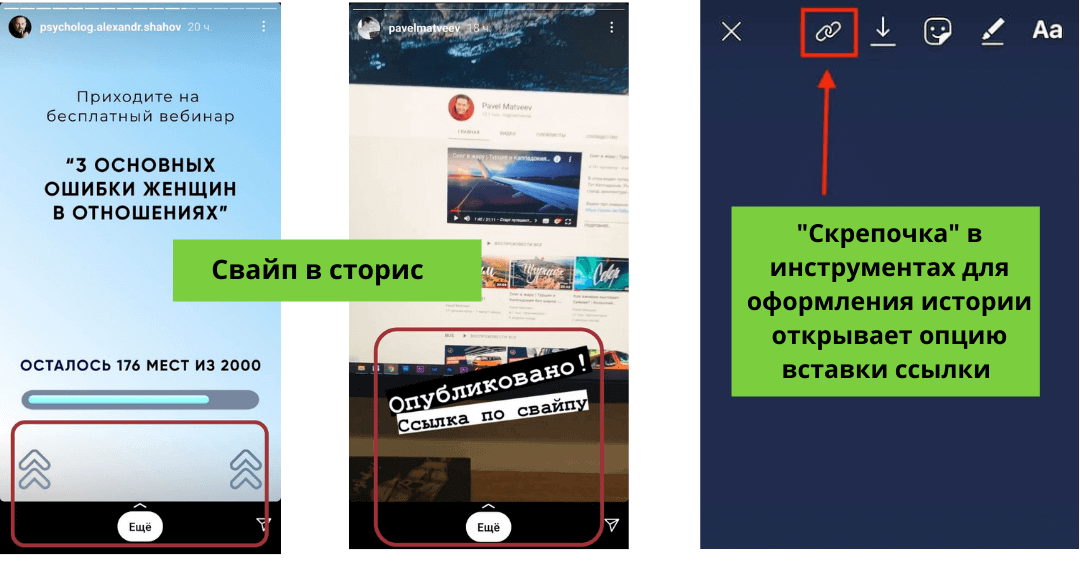 В настройках можно найти визитку и задать контакты профиля. Опция определения местоположения пригодится при публикациях. Информация отображается над каждой фотографией, отредактировать его можно в любое время.
В настройках можно найти визитку и задать контакты профиля. Опция определения местоположения пригодится при публикациях. Информация отображается над каждой фотографией, отредактировать его можно в любое время.
Как добавить местоположение в свою биографию в Instagram в 2023 году?
Возможно, вы заметили, что бренды часто добавляют адреса в свои биографии в Instagram. Вы тоже можете добавить их! Тогда ваши подписчики обязательно найдут вас офлайн. Мы расскажем вам, как получить интерактивный адрес, отображаемый на странице вашего профиля. Мы также поделимся способом размещения на картах нескольких адресов с интерактивными ссылками одновременно.
Во-первых, давайте посмотрим, как работает местоположение в биографии Instagram. Вы добавляете один, и когда пользователь нажимает на него, ему предлагается открыть одно из картографических приложений, установленных на его телефоне. Открывшееся приложение показывает адрес пользователю.
Когда ссылка на точный адрес на карте может быть полезна в биографии вашего бренда в Instagram? Добавьте адрес, когда хотите рассказать клиентам:
- как добраться до ваших офлайн-магазинов или офисов , если они у вас есть.
 Дайте покупателям ссылку на точную точку на карте, и они точно будут знать, куда и как туда идти.
Дайте покупателям ссылку на точную точку на карте, и они точно будут знать, куда и как туда идти.
- с какими регионами вы работаете . Вы должны добавить местоположение в свою биографию в Instagram, даже если у вас нет офлайн-магазинов, это поможет, если ваш бизнес ориентирован на аудиторию из определенного города.
Например, вы продаете в Instagram, но зона доставки ограничена. Вам нужно указать местоположение в своей биографии, потому что это поможет пользователям понять, доставите ли вы им товар, если они разместят заказ. Это сохраняет символы в вашем биотексте для других важных вещей.
Обратите внимание, что вы можете добавить только один кликабельный адрес в свою биографию в Instagram. Если вы работаете в нескольких городах, ставьте их вторым способом, который мы описываем в этой статье. Так вы сможете перечислить все места и не потерять клиентов.
Укажите в своей биографии в Instagram только места, где вы работаете с клиентами. Адрес вашего головного офиса бесполезен для клиентов, если они не могут там оформить или забрать заказ. Это может только сбить их с толку.
Адрес вашего головного офиса бесполезен для клиентов, если они не могут там оформить или забрать заказ. Это может только сбить их с толку.
Теперь мы подробно объясним, как добавить местоположение в свою биографию в Instagram для тех, кто узнает себя в этой части. Также мы расскажем, что делать, если нужно поставить сразу несколько адресов.
Вы можете добавить местоположение в свою биографию в Instagram, которое будет ссылкой. Это можно сделать только в бизнес-аккаунте. Если вы хотите пометить интерактивный адрес в личной учетной записи или учетной записи Creator, используйте второй метод, который мы описываем в этой статье.
Поскольку вы можете добавить местоположение в свою биографию только в бизнес-аккаунте в Instagram, давайте сначала посмотрим, как переключиться на него. Если вы уже переключились, перейдите к следующему шагу.
Переключиться на учетную запись Business:
- Коснитесь фотографии профиля .
- Коснитесь гамбургер-меню .

- Выберите Настройки .
- Перейти на счет .
- Нажмите Переключиться на профессиональную учетную запись .
- Нажмите Продолжить .
- Выберите категорию .
- Нажмите Готово .
- Выберите Бизнес .
- Нажмите Далее .
- Коснитесь креста , чтобы пока пропустить настройки. Вы всегда можете настроить их позже.
Теперь у вас есть бизнес-аккаунт в Instagram, поэтому вы можете перейти к следующему шагу и добавить местоположение в свою биографию.
Теперь у вас есть бизнес-аккаунт. Это означает, что вы можете указать местоположение в своей биографии в Instagram. Добавьте его в настройках профиля.
Вот как установить местоположение в своей биографии в Instagram:
- Нажмите Изменить профиль .
- Выберите Опции контакта .
- Выберите Рабочий адрес .
- Укажите свой город или город, вы также можете указать свой почтовый индекс и почтовый адрес в полях .

- Нажмите , сохраните .
- Коснитесь , сохраните еще раз.
- Выберите , сохраните еще раз.
Вам решать, насколько точным будет адрес в вашей биографии в Instagram. Вы можете указать только город или добавить название улицы и номер дома. Вы также можете указать название своей организации, тогда приложение карты также покажет пользователю этаж и номер офиса.
Если вы когда-нибудь захотите изменить тег местоположения в своей биографии в Instagram, выполните те же шаги, которые мы описали в инструкции по его добавлению.
Есть еще один способ поделиться местоположением с пользователями в вашей биографии Instagram. Это не заставляет вас переключаться на бизнес-аккаунт и позволяет добавлять столько кликабельных адресов, сколько вам нужно.
Вам нужно создать микроцелевую страницу с указанием местоположений и добавить ссылку на нее в свою биографию в Instagram. В тексте биографии сообщите пользователям, что адреса можно найти на этой странице.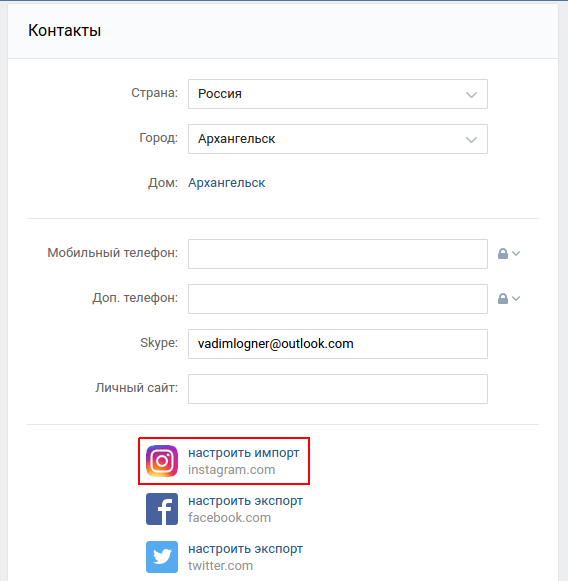 Вот как это выглядит:
Вот как это выглядит:
Ниже мы даем вам пошаговые инструкции о том, как создать целевую страницу для вашей биографии в Instagram, как на скриншоте, и как добавить на нее местоположения. Для этого мы используем ссылку в био инструменте.
Мы выбрали Taplink в качестве инструмента для создания страницы со ссылками на местоположение для вашей биографии в Instagram. Он позволяет добавлять интерактивные карты прямо на страницу, а также кликабельные адреса со ссылками на карты Google.
Помимо местоположения, вы можете добавить на свою страницу для биографии в Instagram другие элементы, такие как текст, изображения и ссылки на мессенджеры. Они помогут рассказать пользователям Instagram больше о каждом адресе — графике работы, проблемах, которыми он занимается, и как связаться с сотрудниками.
Это еще примеры страниц с картами и кликабельными адресами, созданными на Taplink. Вы можете перейти по ссылкам, чтобы просмотреть полные страницы.
- Силовой фитнес.

- Пегас.
- Прокат автомобилей.
После регистрации вы будете перенаправлены на страницу с шаблонами. Есть также варианты с добавленными картами и ссылками на местоположение. Вы можете выбрать тот, который вам нравится, или выбрать пустой шаблон, чтобы создать страницу с нуля для своей биографии в Instagram, тогда вам нужно будет добавить все вручную.
В качестве примера мы выбрали Пустой шаблон .
Теперь у вас есть страница для вашей биографии в Instagram, давайте добавим на нее местоположения и карты, чтобы пользователи могли легко вас найти. На Taplink для этого предусмотрен блок Maps.
Добавить местоположение на страницу:
- Нажмите Добавить блок .
- Выберите Карта .
- Напишите адрес или скопируйте его с карт и вставьте в поле адреса .
- Нажмите Добавить маркер .
- По желанию в информационном поле укажите время работы, этаж, номер кабинета, ФИО сотрудников и их контакты и другие данные.

Повторите шаги 3–5, чтобы указать другой адрес. В качестве примера мы добавили еще два адреса.
06. Нажмите Сохранить изменения .
Так карта и кликабельные адреса на странице выглядят в режиме редактирования.
Вы можете добавить столько карт и мест на свою страницу, сколько пожелаете.
Пусть пользователи, которые переходят на страницу из вашей биографии в Instagram, узнают, что это за локации. Добавьте некоторые пояснения, для этого у вас есть 17 различных блоков. Например, вы можете написать режим работы, используя текстовый блок, или разместить фото красивых интерьеров в каждом из ваших сетевых ресторанов.
Все блоки добавляются таким же образом, как карты и ссылки на локации. Выберите один и заполните поля.
Мы также добавили различные блоки на нашу страницу для биографии в Instagram. Теперь есть не только адреса, но и:
- СМС с информацией о ветклинике.
- Баннер с изображением милой собачки, который имеет отношение к теме.

- Ссылка на странице выглядит как кнопка. Мы добавили один для совершения звонков.
- Медиа и текст блок на странице рассказывает потенциальным клиентам о принципах, которых придерживается ветклиника. Внизу страницы есть еще один Медийно-текстовый блок с контактами клиники.
- Часто задаваемые вопросы обычно используется для ответов на вопросы. Но мы добавили его, чтобы разместить список услуг.
- Форма и платеж позволили нам разместить на странице форму подписки на сбор контактных данных пользователей.
- Карусель изображений на этой странице показывает отзывы клиентов.
- Социальные сети разрешено добавлять кнопки, которые будут вести пользователей к социальным аккаунтам клиники.
Вот как некоторые из них выглядят на странице в режиме редактирования:
Блоки, добавленные на страницу, которую вы создаете для биографии Instagram, можно редактировать, перемещать и удалять. Блоки карты с локациями тоже.
Блоки карты с локациями тоже.
Вот как вы можете редактировать блок:
- Коснитесь блока .
- Изменить настройки и информацию в полях . Мы изменили текст, который будет отображаться на кнопках, и порядок ссылок, чтобы дать вам пример.
- Нажмите Сохранить изменения .
Удалите блок, который вам не нужен:
- Нажмите на блок .
- Откройте меню Действие .
- Выбрать Удалить .
- Выберите Удалить еще раз.
Мы проиллюстрировали шаги, но решили сохранить карту со ссылками на местоположение на странице 🙂
Теперь у вас есть все блоки, которые вы хотели на странице. Возможно, вы захотите, чтобы страница выглядела по-другому. Если вы это сделаете, измените дизайн. На Taplink есть более 300 вариантов. Вы обязательно найдете несколько дизайнов, которые вам понравятся. Читайте об этом здесь.
Применили дизайн, отредактировали и удалили некоторые блоки. Результат вы можете увидеть на скриншоте ниже. Перейдите по ссылке, чтобы увидеть полную страницу с местами, которые мы собираемся добавить в био Instagram: ветеринарная клиника.
Результат вы можете увидеть на скриншоте ниже. Перейдите по ссылке, чтобы увидеть полную страницу с местами, которые мы собираемся добавить в био Instagram: ветеринарная клиника.
Когда все локации и карты добавлены, пора опубликовать страницу. Вы получите ссылку, которую нужно добавить в свою биографию в Instagram.
Получите ссылку на свою страницу с адресами:
- Нажмите Опубликовать .
- Введите веб-адрес вашей страницы. Это может быть любое слово, мы рекомендуем писать название вашего бренда.
- Нажмите Подключить .
Нажмите Скопируйте ссылку , чтобы получить веб-адрес страницы.
Последний шаг — добавить скопированную ссылку в вашу биографию в Instagram. Мы описали инструкции здесь.
Совет : направляйте пользователей на страницу в вашей биографии из постов и дайте ссылку на нее в своих историях Instagram. Таким образом, люди будут посещать его чаще.
Если вы столкнулись с проблемой добавления местоположения в свою биографию в Instagram, вы можете найти решение ниже.
Вы можете добавить местоположение в свою биографию в Instagram, не меняя тип учетной записи. Адрес можно указать в тексте вашей биографии, но есть и лучший вариант. Используйте микролендинг, сделанный на Taplink. Это возможно как в личном аккаунте, так и в аккаунте Creator.
Существует специальная настройка, которая включает и отключает отображение ваших бизнес-контактных данных на странице профиля Instagram. Если добавленное вами местоположение не отображается, проверьте, включено ли отображение. Вы можете найти настройки на той же странице, где вы добавляете адрес.
Местоположение отображается в вашей биографии в Instagram, если активна кнопка Показать контактную информацию . Активная кнопка синего цвета. Если он серый, вам нужно нажать на него, чтобы он стал синим.
Обратите внимание, когда вы включаете контактную информацию на странице, ваш рабочий телефон и электронная почта также становятся доступными для пользователей Instagram.
Если вы хотите скрыть свои контактные данные и местоположение от пользователей Instagram, отключите их отображение в своей биографии. Вам нужно нажать кнопку, чтобы сделать ее неактивной. Кнопка серого цвета, когда она неактивна.
Вам нужно нажать кнопку, чтобы сделать ее неактивной. Кнопка серого цвета, когда она неактивна.
Вы можете удалить местоположение из своей биографии в Instagram в любое время. Перейдите в настройки параметров контакта и нажмите кнопку удалить .
Taplink предназначен как для тех, кто держит телефон в руках третий раз в жизни, так и для тех, кто пользуется им регулярно в течение всего дня. Каждый может создать страницу с местами и добавить ссылку на нее в свою биографию в Instagram. Это связано с тем, что сервис предоставляет:
- интуитивно понятный интерфейс.
- более 300 шаблонов страниц, созданных маркетологами и дизайнерами специально для увеличения ваших продаж.
- отличная служба поддержки, которая быстро ответит на ваши вопросы.
Instagram позволяет добавить одну ссылку на местоположение в вашей биографии. Для этого вам нужно переключиться на бизнес-аккаунт. Вы указываете кликабельный адрес в настройках своего профиля.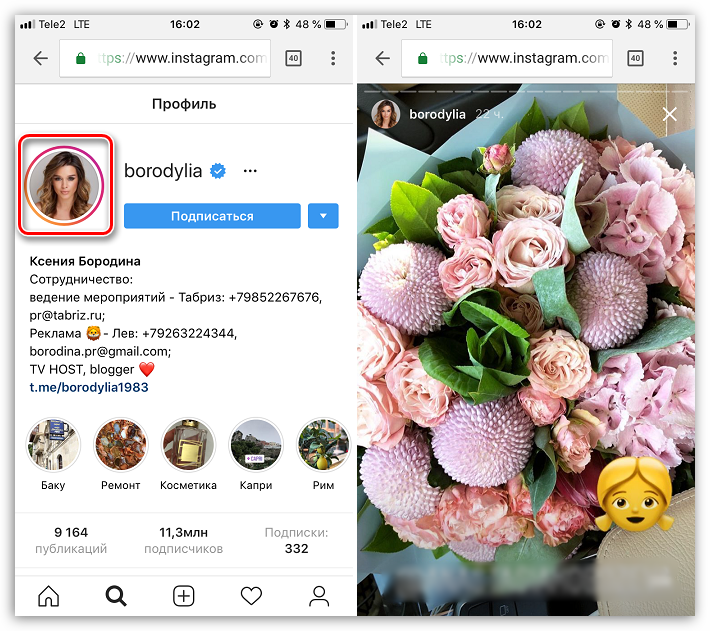
Адрес, добавленный в вашу биографию в Instagram, — отличный способ развить свой бизнес. Узнайте больше о способах роста в социальных сетях, чтобы привлечь новых людей и увеличить продажи.
Вы можете добавить несколько интерактивных адресов, используя микроцелевую страницу в своей биографии в Instagram. Этот способ доступен всем, вам не нужно менять тип аккаунта. Вы даже можете добавить интерактивную карту на страницу, а также ссылки на определенные адреса на картах Google. Вы можете создать свою собственную целевую страницу на Taplink.
Вам достаточно одной локации в профиле Instagram или нужен микролендинг с несколькими кликабельными адресами? Напишите в комментариях!
Как добавить местоположение в Instagram Bio на Android, iPhone и в Интернете
Instagram показывает количество ваших подписчиков, количество подписчиков, имя пользователя и вашу биографию. Функция биографии позволяет вам добавлять больше личной или деловой информации ( если вы используете бизнес-аккаунт), например, ваше местоположение. Вы можете добавить свое местоположение в свою биографию в Instagram в версиях приложения Instagram для Android и iPhone. Хотя в этом посте в качестве примера используется версия для Android, вы все равно сможете применить следующее руководство с небольшой разницей в интерфейсе на своем iPhone. Прежде чем приступить к добавлению местоположения в свою биографию в Instagram, вы можете сначала узнать определение «местоположения», что вам понадобится, как работает местоположение в биографии и что вы можете и не можете делать с добавлением один.
Вы можете добавить свое местоположение в свою биографию в Instagram в версиях приложения Instagram для Android и iPhone. Хотя в этом посте в качестве примера используется версия для Android, вы все равно сможете применить следующее руководство с небольшой разницей в интерфейсе на своем iPhone. Прежде чем приступить к добавлению местоположения в свою биографию в Instagram, вы можете сначала узнать определение «местоположения», что вам понадобится, как работает местоположение в биографии и что вы можете и не можете делать с добавлением один.
Какое местоположение указано в биографии Instagram?
Местоположение в биографии Instagram — это местоположение, которое вы можете добавить напрямую, отредактировав профиль.
Он показан синей гиперссылкой, которая открывает приложение карты, чтобы показать направление к местоположению. Цель состоит в том, чтобы подписчикам было легче узнать ваше местоположение. Интерактивная синяя гиперссылка находится не совсем в биографии.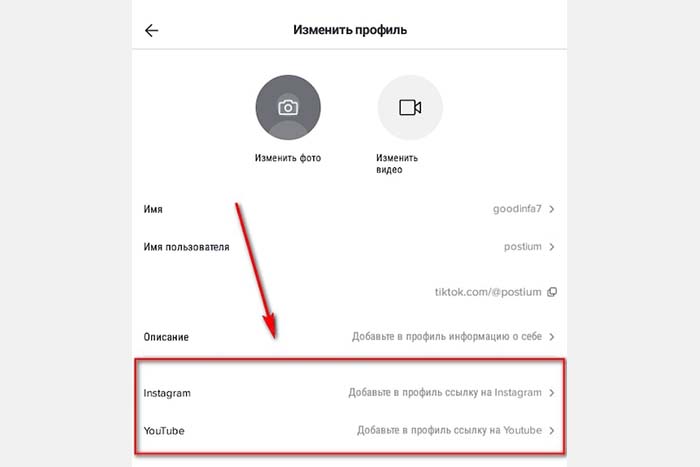 Я использую этот термин для краткости, поскольку он расположен рядом с биографией.
Я использую этот термин для краткости, поскольку он расположен рядом с биографией.
Сама биография представляет собой другое информационное поле, которое вы можете редактировать отдельно от синей гиперссылки. Теперь вы можете подумать: «Зачем вам нужно добавлять кликабельное местоположение, когда вы можете просто записать свой некликабельный адрес в биографии?» Кроме того, что на него можно кликнуть, текст или контент в вашем Instagram нельзя скопировать. Другим пользователям Instagram, например вашим подписчикам, будет сложно ввести ваш адрес вручную.
Что вам понадобится
Вот список того, что вам нужно, чтобы добавить местоположение в свою биографию в Instagram:
Да, вам нужно только иметь бизнес-аккаунт в Instagram, чтобы добавить местоположение в свою биографию. Никаких других требований. В отличие от добавления ссылки на вашу историю в Instagram, для которой требуется определенный номер подписчика. Это означает, что вы не можете добавить местоположение с личной учетной записью и учетной записью создателя Instagram .
Различные типы учетных записей Instagram имеют разные функции управления профилем, и они регулируют личную информацию, которую вы можете добавить, включая местоположение.
Почему бизнес-аккаунт в Instagram
Бизнес-аккаунт Instagram имеет некоторые преимущества, когда дело доходит до профиля. Вы можете не только добавить местоположение в свою биографию, но также свой веб-сайт, номер телефона и адрес электронной почты — и все это одновременно. Если у вас есть бизнес и вы хотите использовать учетную запись Instagram для продвижения и привлечения большего количества клиентов, важно использовать бизнес-аккаунт, который позволяет вам добавлять подробную информацию, такую как местоположение, в вашу биографию в Instagram, чтобы ваши клиенты могли знать, где они хотят. пойти, если они хотят посетить ваш офис или бизнес-центр. Когда кто-то нажимает на местоположение, которое вы указали в своей биографии, он будет перенаправлен на картографические приложения, такие как Google Maps, показывающие ваш офис или местонахождение вашей компании.
СООТВЕТСТВУЮЩАЯ СТАТЬЯ: Как добавить место в публикацию в Instagram
Как переключиться с личной на бизнес-аккаунт, чтобы получить функцию определения местоположения в биографии Instagram
Для перехода на бизнес-аккаунт необходимо, чтобы ваша учетная запись Instagram была общедоступной все время. Вы не можете сделать свою учетную запись частной при переходе на бизнес-аккаунт.
Есть и другие ограничения. Откройте приложение Instagram. Войдите в свою учетную запись. Щелкните меню гамбургеров.
Выберите Настройки . Перейдите на счет . Затем нажмите Переключиться на профессиональную учетную запись . Теперь нажимайте  Выберите категорию для своего бизнеса в Instagram. Нажмите Готово . Instagram запросит подтверждение. Нажмите OK , чтобы подтвердить переход на бизнес-аккаунт, что в конечном итоге позволит вам добавить местоположение в биографию Instagram. Теперь выберите Бизнес и нажмите Далее. Теперь, когда вы перешли на бизнес-аккаунт, вы можете добавить местоположение в свою биографию в Instagram.
Выберите категорию для своего бизнеса в Instagram. Нажмите Готово . Instagram запросит подтверждение. Нажмите OK , чтобы подтвердить переход на бизнес-аккаунт, что в конечном итоге позволит вам добавить местоположение в биографию Instagram. Теперь выберите Бизнес и нажмите Далее. Теперь, когда вы перешли на бизнес-аккаунт, вы можете добавить местоположение в свою биографию в Instagram.
Добавление местоположения в вашу биографию в Instagram на Android и iPhone
Вы можете добавить местоположение в свою биографию в Instagram, зайдя в свой профиль> Изменить профиль> Параметры контакта> Рабочий адрес .
Введите свой адрес, город и почтовый индекс. Нажмите кнопку с галочкой, чтобы сохранить. Вот подробные шаги: Коснитесь Редактировать профиль .Здесь вы увидите параметры профиля вашего бизнес-аккаунта.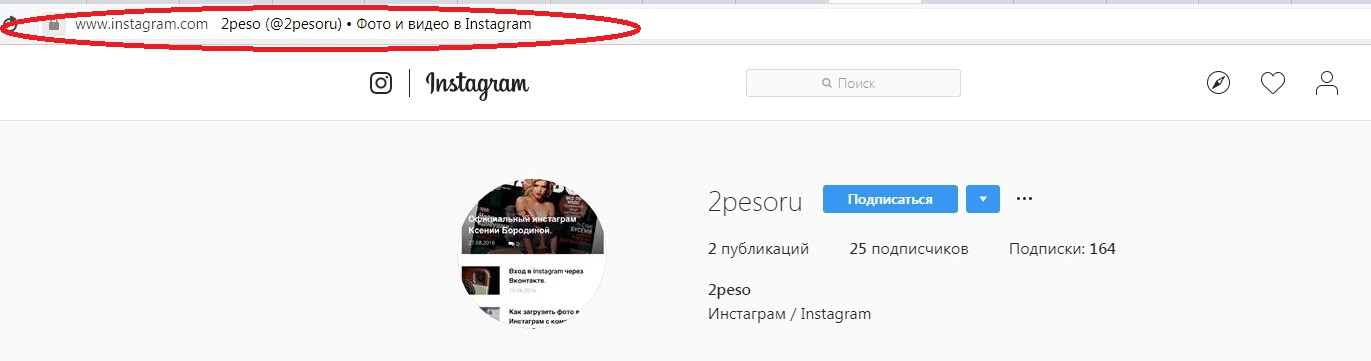
Включая изменение вашего местоположения. Коснитесь Параметры контакта . Затем коснитесь Рабочий адрес , чтобы добавить местоположение в биографию. Вы можете добавить почтовый адрес, город и почтовый индекс вашей компании. Они будут отображаться в вашей биографии.
Нажмите кнопку с галочкой вверху, чтобы сохранить. Теперь вы указали свое местоположение в биографии Instagram.
Показать или скрыть свое местоположение в Instagram
Instagram позволяет скрывать или отображать контактную информацию, которую вы добавляете в свой бизнес-аккаунт Instagram, включая местоположение (служебный адрес). Если вам интересно, почему местоположение не отображается, возможно, оно скрыто. Чтобы скрыть свое местоположение, перейдите на страницу Изменить профиль
Включите параметр Отображать контактную информацию . Чтобы сохранить, нажмите кнопку с галочкой вверху. Если вы думаете, что не хотите добавлять местоположение в свою биографию в Instagram и хотите вернуться к личной учетной записи, вот как это сделать.
Чтобы сохранить, нажмите кнопку с галочкой вверху. Если вы думаете, что не хотите добавлять местоположение в свою биографию в Instagram и хотите вернуться к личной учетной записи, вот как это сделать.
Вернитесь к личной учетной записи, если вы не хотите добавлять местоположение в биографию
Вы можете вернуться к личной учетной записи в любое время, а также снова переключиться на бизнес-аккаунт в Instagram. Откройте приложение Instagram. Войдите в свою учетную запись.
Нажмите кнопку гамбургера вверху. Нажмите Настройки . Перейдите к настройке Аккаунт . Нажмите Переключиться на Личный аккаунт . Теперь коснитесь «Переключиться назад» 9.0351, если вы не хотите добавлять местоположение в био.
Добавление местоположения в био при сохранении личного кабинета
Вы можете добавить местоположение в свою биографию, не переключаясь на бизнес-аккаунт, используя некоторые альтернативные методы, такие как непосредственное указание местоположения в биографии или размещение ссылки на местоположение с помощью службы создания целевых страниц, такой как Linktree. Если по какой-то причине вам не нравится переключаться на бизнес-аккаунт, вот подробные инструкции, как продолжать указывать свое местоположение в биографии Instagram с помощью личной учетной записи Instagram.
Если по какой-то причине вам не нравится переключаться на бизнес-аккаунт, вот подробные инструкции, как продолжать указывать свое местоположение в биографии Instagram с помощью личной учетной записи Instagram.
Поместите местоположение точно в свою биографию
Этот метод добавления вашего местоположения в ваш профиль Instagram, вероятно, является единственным способом, которым вы можете практически показать, где вы находитесь, на основе посетителей вашего профиля Instagram, не переключаясь на бизнес-аккаунт. Люди, возможно, не смогут легко щелкнуть и найти направление, чтобы посетить ваше местоположение, но, по крайней мере, они будут знать, где находится ваш бизнес, а ваши подписчики будут знакомы с местоположением, что поможет вам расширить аудиторию и потребителей поблизости. Большинство людей указали бы город и штат, в котором они живут, после нескольких слов описания в вашей биографии.
В основном, Instagram не позволяет размещать несколько абзацев биографии и удалит любой пробел («пробел», когда вы нажимаете кнопку ввода, чтобы добавить новую строку), объединяя биографию и местоположение в одной строке, таким образом затрудняет чтение.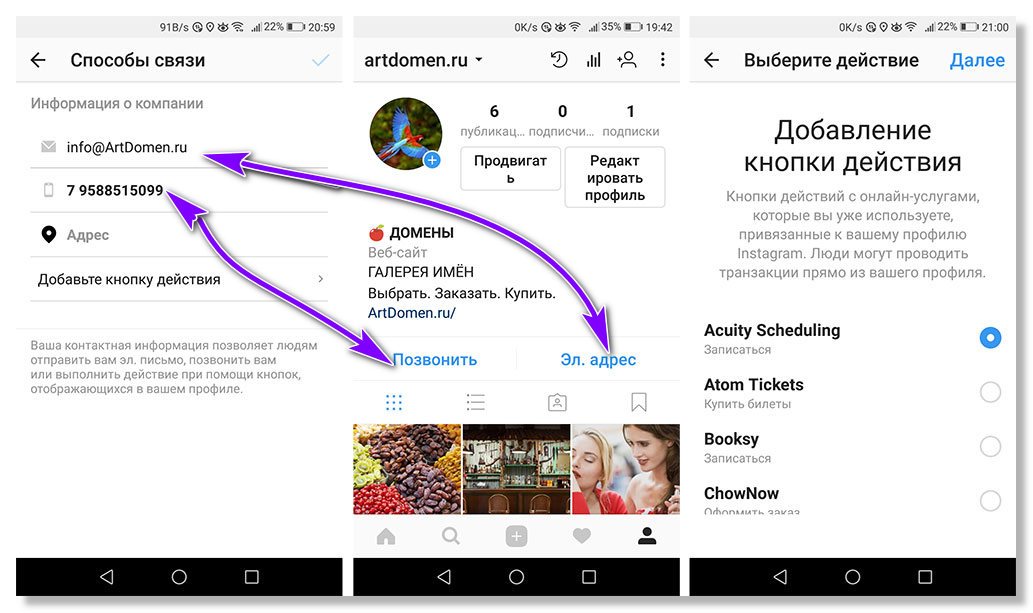 К счастью, вы можете добавить место в биографию Instagram, чтобы добавить новую строку для вашего местоположения, используя эти конкретные методы, хотя это не так эффективно, как переключение на бизнес-аккаунт, но все же стоит это сделать, когда вы просто не хотите переключаться.
К счастью, вы можете добавить место в биографию Instagram, чтобы добавить новую строку для вашего местоположения, используя эти конкретные методы, хотя это не так эффективно, как переключение на бизнес-аккаунт, но все же стоит это сделать, когда вы просто не хотите переключаться.
Создание одной ссылки для всех ваших ссылок и местоположения
Если вы видели, что некоторые профили Instagram используют Linktree в качестве своего «веб-сайта», вы увидите, что ссылка содержит все другие ссылки, полезные для их аудитории. Это полезно, если у вас есть несколько веб-сайтов или ссылок, которые важны для посещения вашими подписчиками с Instagram позволяет только один.
Хотя Linktree является самым популярным, он не единственный. Есть несколько лучших альтернатив Linktree, которые вы, возможно, захотите использовать.
Вы также можете добавить ссылку на свое местоположение (ссылку направления Google Maps) в созданную вами ссылку дерева ссылок.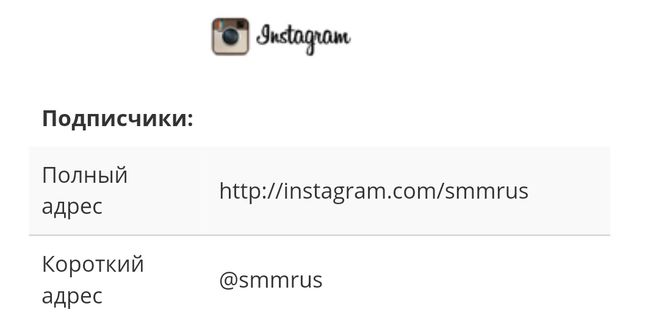


 com/ник.
com/ник.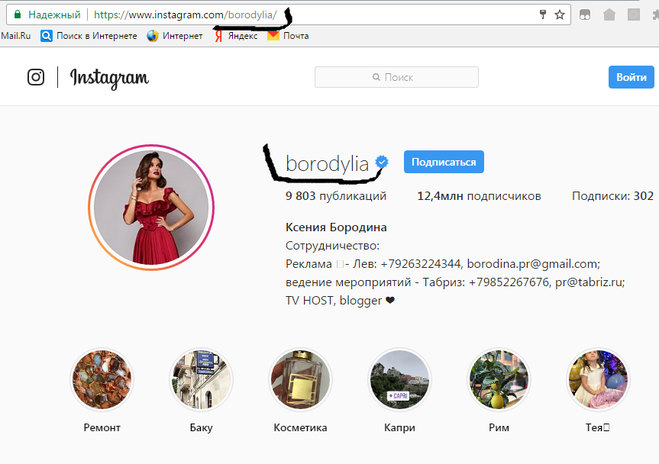

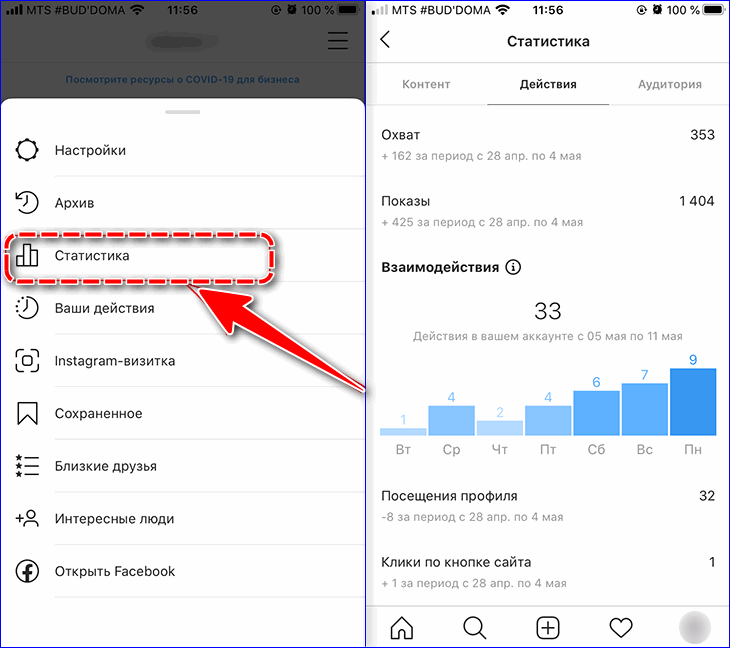 Дайте покупателям ссылку на точную точку на карте, и они точно будут знать, куда и как туда идти.
Дайте покупателям ссылку на точную точку на карте, и они точно будут знать, куда и как туда идти.